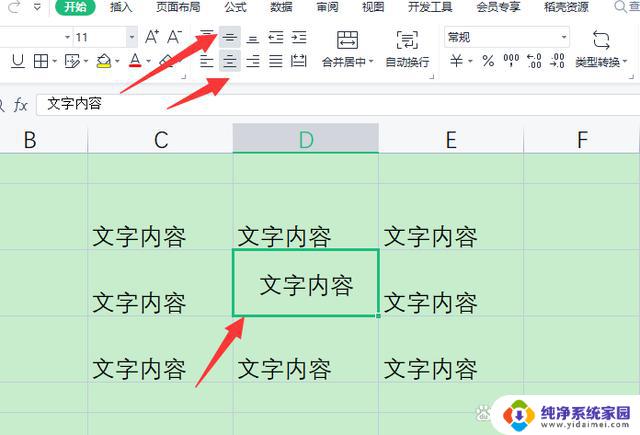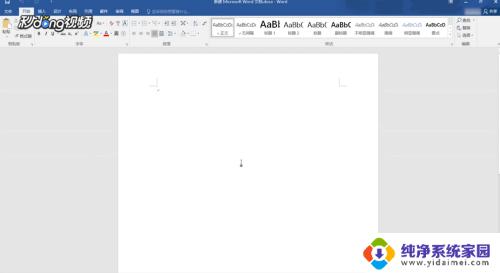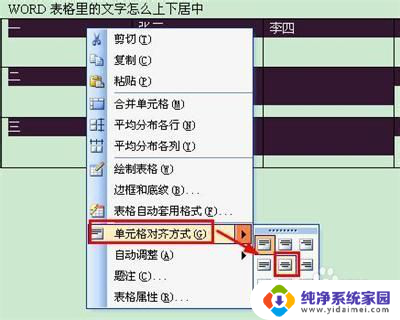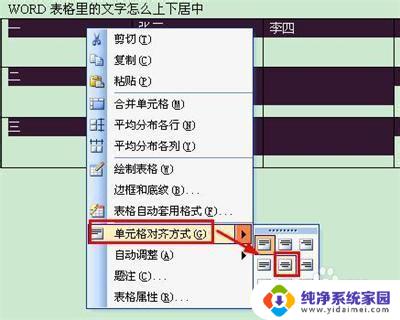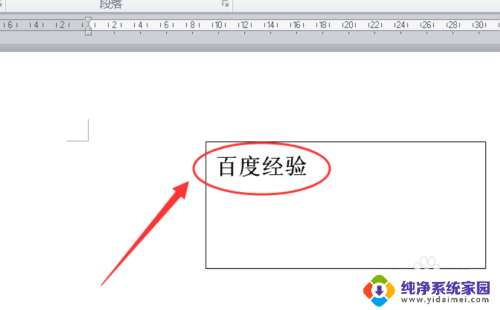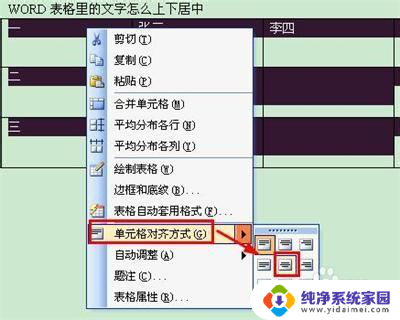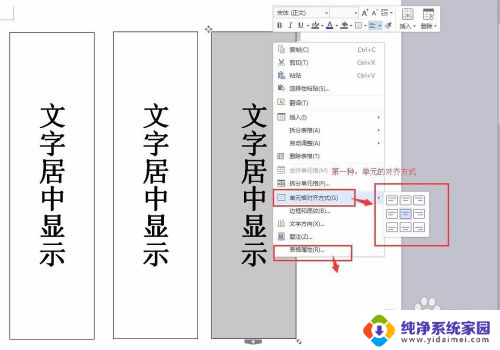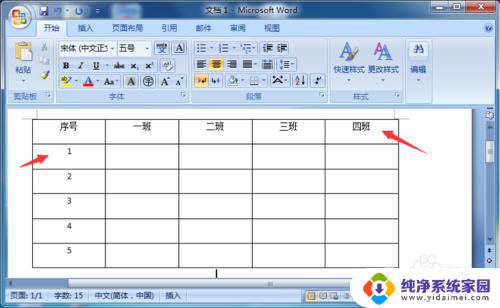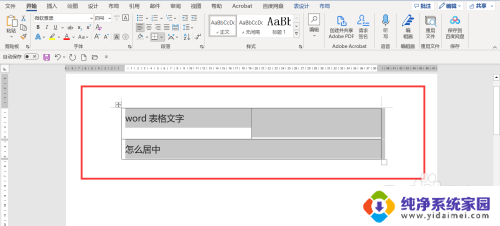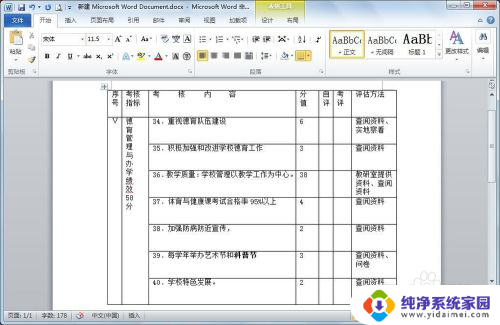word怎么设置文字居中 Word文字上下左右居中
在使用Word编辑文档时,很多人会遇到文字对齐的问题,特别是文字居中的设置,要让文字在页面上下左右都居中是非常简单的,只需要在Word中选择相应的对齐选项即可轻松实现。文字居中不仅可以使整篇文章看起来更加美观,还可以提升阅读体验,让读者更加舒适地阅读内容。在编辑文档时,合理设置文字的居中对齐是非常重要的。通过简单的操作,就能让文字在页面上下左右都居中,让你的文章更加专业和精美。
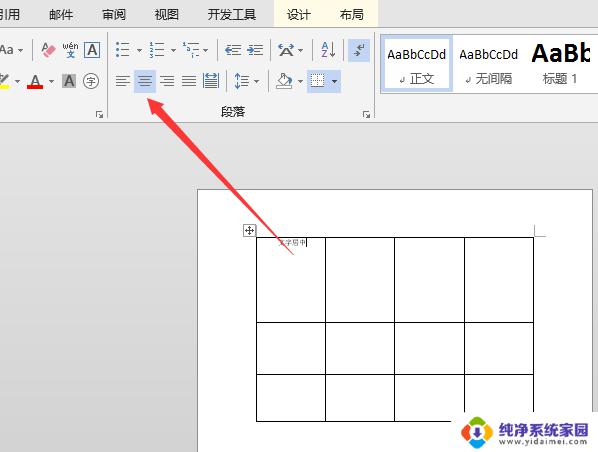
1、整体居中方法:首先打开需要操作的WORD文档;然后点击上方工具栏中【页面布局】中右下角的按钮;再在弹出的对话框中点击【版式】;然后将页面模块中的【垂直对齐方式(V)】选择居中,点击确定;回到文档【开始】页面,同时按住【Ctrl+A】全选文档;最后点击工具栏中的【居中】即可将WORD里的内容上下左右都居中了;
2、设置水平居中方法:把文字全部选中,选择菜单栏里的【开始】。点击【居中】图标。或者把文字全部选中,点击鼠标右键。弹出列表,选择【单元格对齐方式】;鼠标指着【单元格对齐方式】不动,马上在右侧出现了隐藏的窗口。点击中间的【居中】图标;
3、设置上下居中方法:单击页面布局选项卡右下角的按钮;弹出页面设置对话框,选择版式选项卡,在垂直对齐方式处选择居中即可。
以上就是关于如何设置文字居中的全部内容,如果还有不清楚的用户,可以参考以上小编的步骤进行操作,希望对大家有所帮助。